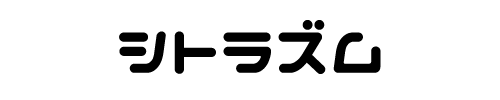Excel VBA の入門ということで
新しいブックを保存する方法を説明します。
どうでしょうか、改善活動進んでますか?
プログラムを書かなくても、簡単に自動化が出来るような
アプリやツールがいっぱい出てますねー。
確かに便利なんですけど、結局プログラム使うほうが
処理速度は早いんですよねー。

やっぱりプログラム書けるほうが役に立つと思う
便利なツールも合わせて覚えたら良いと思う!
VBAは正直処理遅いですけど、それでも全然余裕で早いです。
まぁ両方使えるようにすれば良いだけです!
VBAでブックを保存する方法
以下に、ブックを保存する方法をいくつか紹介します。
現在のブックを保存する
現在のブックを保存するには、WorkbookオブジェクトのSaveメソッドを使います。
以下は、現在アクティブなブックを保存します。
ActiveWorkbook.Saveブック名を指定して保存する
ブック名を指定して保存するには、WorkbookオブジェクトのSaveメソッドを使います。
以下は、sample.xlsxというブックを上書き保存します。
workbooks("sample.xlsx").Save別の名前でブックを保存する
別の名前でブックを保存するには、WorkbookオブジェクトのSaveAsメソッドを使います。
以下は、現在アクティブなブックをsample.xlsxという名前で保存します。
ActiveWorkbook.SaveAs "C:\Users\user\Desktop\sample.xlsx"まとめ
ブックの保存はかなり使いますね。
シート上のデータを編集したあと、最後に保存する
という流れは多いです。
使用頻度も高めだと思うので、覚えておきましょうね!
以下に上記で紹介したコードをまとめておきます。
コピペで使用する際などに活用下さいませ。
ActiveWorkbook.Save
workbooks("sample.xlsx").Save
ActiveWorkbook.SaveAs "C:\Users\user\Desktop\sample.xlsx"関連するメソッド
関連するメソッドも覚えておくと便利ですよ。